Après l’installation d’un setup multi-screen il n’est pas toujours évident de gérer le passage du curseur de la souris entre les écrans. Un certain temps d’adaptation sera nécessaire pour pouvoir contrôler le mouvement à l’approche du bord. Mais en attendant de vous familiariser avec ce nouveau mode, il existe un outil simple qui permet de vous aider à ne pas passer facilement sur l’écran à coté.
Dual Display Mouse Manager
Le « logiciel » Dual Display Mouse Manager est parfait pour accompagner une configuration multi écrans. Discret et sans installation nécessaire, Dual Display Mouse Manager est un simple fichier .exe à placer sur votre ordinateur et qui se lance au démarrage de celui-ci. Il vous permet de gérer le passage de la souris au niveau du bord des écrans.

Comme vous pouvez le constater sur le screenshot, Dual Display Mouse Manager est très simple à configurer. La partie « General » vous invite à régler le fonctionnement de ce petit programme au démarrage de l’ordinateur. Cochez « Activate mouse management » puis « Start with windows » pour un lancement automatique. Une icone en bas à droite de la barre d’outils Windows vous permettra d’ouvrir rapidement cette fenêtre ou de le désactiver.
Bloquer le curseur de la souris au passage des écrans
Pour vous aider à gérer le passage de la souris entre les écrans, Dual Display Mouse Manager offre deux options
- Allow border crossing when Ctrl key is pressed : Vous pourrez passer à l’écran d’à coté uniquement en pressant la touche Ctrl
- Allow border crossing after delay : Ce mode permet de bloquer le curseur sur le bord pendant un certain temps (ici, par défaut, à 150 ms)
Si le curseur reste bloqué sur un des écrans sans pouvoir « y sortir » alors pressez simplement la combinaison de touches Ctrl+Alt+D.
Dual Display Mouse Manager configure plutôt bien les zones de bordure des écrans, mais dans le cas où vous souhaiteriez affiner l’approche du curseur, alors la partie de réglage « Screens boundaries » vous sera utile.
Cliquez ensuite sur « Save and close » pour valider les changements.